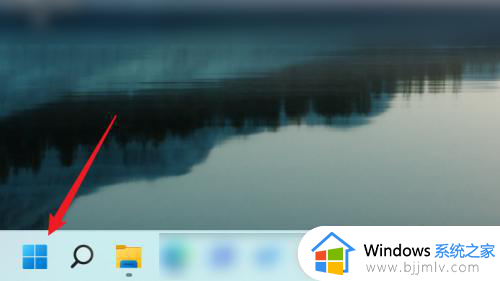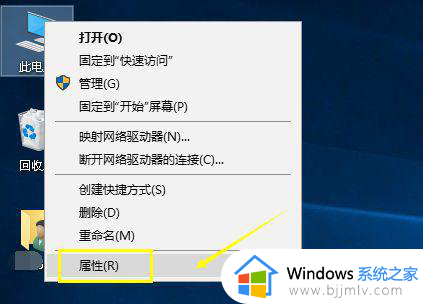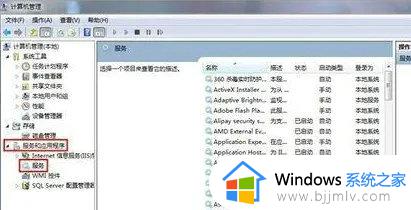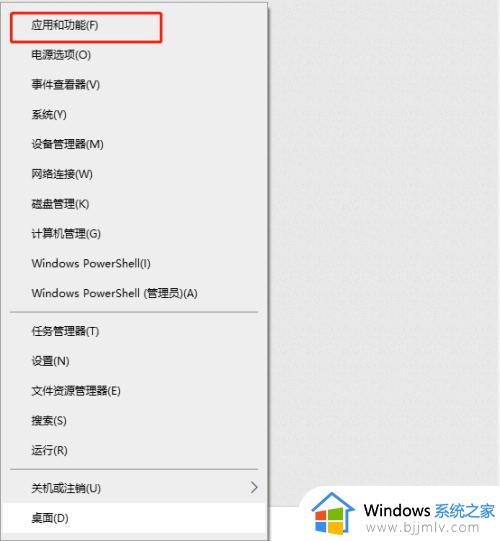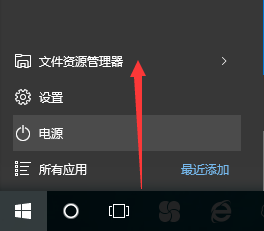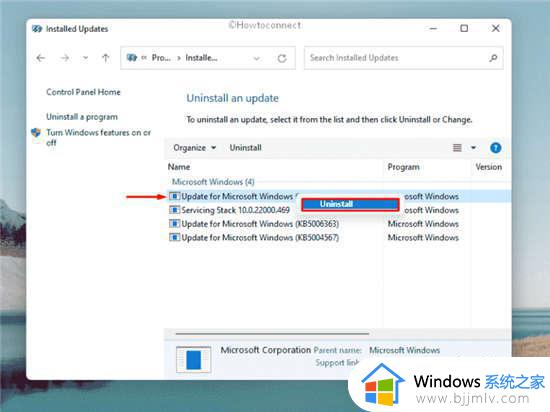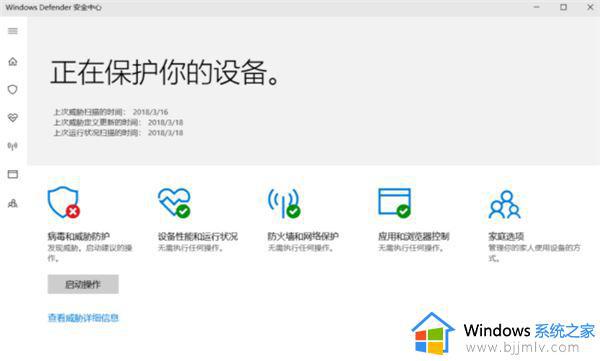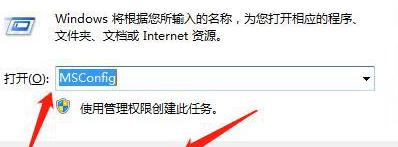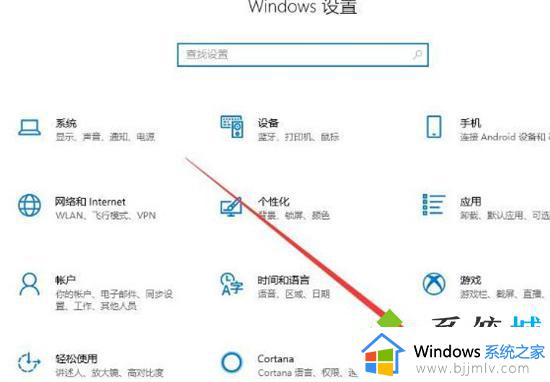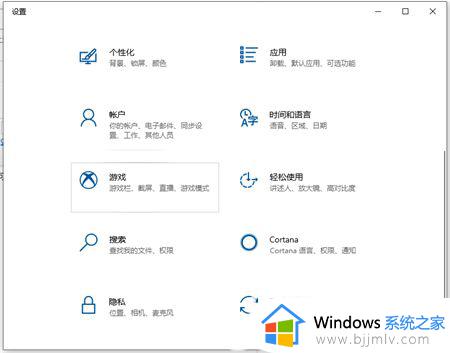windows启用或关闭windows功能在哪 如何打开windows启用或关闭windows功能
更新时间:2023-07-04 13:58:05作者:qiaoyun
在Windows系统中,内置有很多的Windows功能,我们可以根据自己的需要启用或关闭Windows功能,但是仍然有部分小伙伴并不知道windows启用或关闭windows功能在哪吧,带着这个问题,本文这就为大家详细介绍一下打开windows启用或关闭windows功能给大家参考。
方法如下:
1、输入control
按win+r键打开运行,输入control。
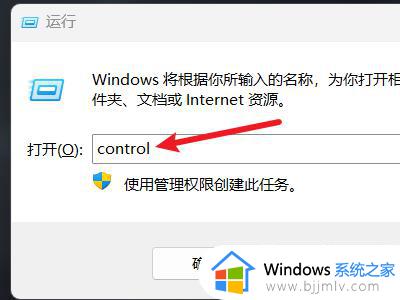
2、打开控制面板
点击确定,打开控制面板界面。
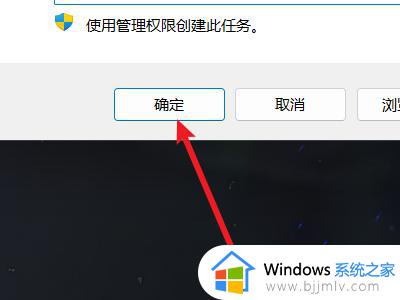
3、点击程序
找到程序选项,点击选择。
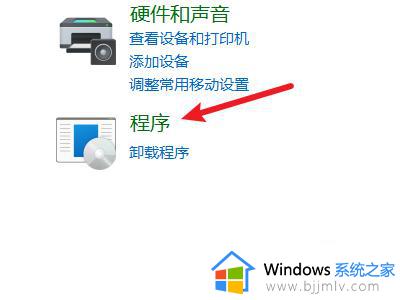
4、打开功能界面
找到启用或关闭windows功能,点击打开。
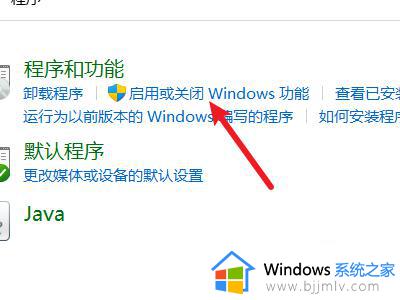
5、开启或关闭功能
找到需要开启的功能,点击勾选。
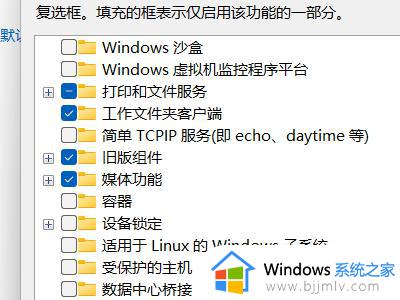
6、保存设置
点击下面的确定即可保存设置。
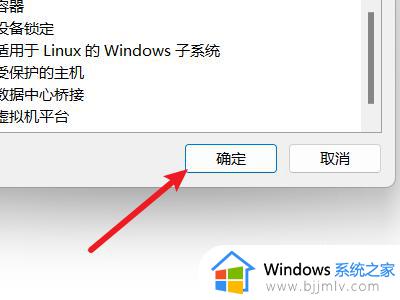
上述给大家介绍的就是如何打开windows启用或关闭windows功能的详细内容,大家如果有需要的话,可以参考上述方法步骤来进行打开吧。